Grabar vídeos de pantalla para su proyecto no tiene por qué tener un precio elevado. Bueno, varios grabadores de pantalla de portátiles de primera calidad pueden brindarle grabaciones de calidad para diferentes necesidades y según su presupuesto. Si estás buscando el mejor grabador de pantalla gratuito para PC, ¡estás en el lugar correcto! Aquí tiene una revisión detallada de los mejores grabadores de pantalla gratuitos que puede probar:
En este artículo
¿Por qué utilizar grabadores de pantalla gratuitos para PC?
Si se pregunta por qué podría necesitar un grabador de pantalla gratuito para PC, estos son algunos de los casos de uso más comunes:
- Para grabar el videojuego que esté jugando en su ordenador.
- Si desea grabar un vídeo de demostración, como un tutorial, una capacitación o una demostración de producto.
- Para grabar un seminario web para plataformas de seminarios web automatizadas que ponen su seminario web en piloto automático.
- Si desea grabar un vídeo o realizar una videoconferencia.
- Para transmitir un vídeo en vivo.
- Ser creativo con el vídeo, la voz y el sonido.
Los 9 mejores grabadores de pantalla gratuitos
Después de saber lo que puede hacer con los grabadores de pantalla gratuitos, veamos lo que hemos elegido para usted. A continuación se muestra una instantánea de cómo se comparan los mejores grabadores de pantalla gratuitos para PC en términos de características y rendimiento de alto nivel:
| Producto | Compatibilidad | Límites de la versión gratuita |
| Filmora | Windows, Mac, iOS y Android | El tiempo de grabación de pantalla es ilimitado. |
| Xbox Gamebar | Windows 10, 11 | Se apaga automáticamente después de 30 minutos. |
| Debut Video Capture | Windows y Mac | Sin límites de tiempo. |
| Screencastify | Chrome (solo dispositivos de escritorio) | Máximo de 10 vídeos de hasta 30 minutos de duración cada uno. |
| Screenflow | macOS | No hay versión gratuita. Es una versión de prueba sin limitaciones de grabación, pero tiene caducidad. |
| Zappy | macOS | Grabación de 15 minutos. |
| Loom | Todo | Límite de grabación de 5 minutos y límite de 25 vídeos. |
| RecMaster | Todo | Límite de grabación de 2 minutos |
| ManyCam | Windows | La versión gratuita deja una marca de agua. |
1. Wondershare Filmora
Compatible con Windows y Mac, Wondershare Filmora es uno de los mejores grabadores de pantalla gratuitos que puede usar para capturar pantallas, grabar cámara web junto con voces en off o grabar audio y sonidos del sistema simultáneamente.
Con esta herramienta, tiene la flexibilidad de grabar el tamaño de pantalla deseado y es libre de personalizar el tamaño de pantalla y ajustar otros parámetros para satisfacer sus necesidades de grabación.
Nuevamente, recuerda que no es solo una herramienta de grabación de pantalla gratuita para PC. Esta herramienta también proporciona toneladas de funciones de edición que puede usar para editar sus vídeos grabados y hacer que se vean agradables y atractivos.
Características principales
- Múltiples modos de grabación: ofrece varios modos de grabación, incluida la pantalla de PC, la cámara web y las voces en off.
- Temporizador de grabación: le permite crear tareas de grabación programadas automáticamente. Aquí puede personalizar la fecha, hora de inicio y finalización de la grabación para que la grabación de pantalla comience y finalice automáticamente.
- Área de grabación personalizada: le permite personalizar la relación y el tamaño de la pantalla para satisfacer las necesidades de diferentes ocasiones. Puede elegir entre grabar toda la pantalla, la ventana de destino o determinadas áreas de la pantalla.
- Audio del micrófono y del sistema informático: grabe el audio de su ordenador y el sonido del micrófono externo junto con la pantalla. Esto es adecuado, especialmente cuando se realiza una transmisión en vivo.
- Funciones de edición: ofrece una variedad de funciones de edición de vídeo y audio que le permiten mejorar su vídeo grabado para uso profesional. Puede utilizar los efectos infinitos, los eliminadores de ruido de fondo, la estabilización de vídeo con IA y las funciones de detección de silencio para llevar la calidad de su vídeo grabado a otro nivel.
- Opciones de exportación versátiles: le permite exportar sus vídeos grabados a su ordenador local o directamente a plataformas sociales como YouTube y Vimeo.
Cómo usar Wondershare Filmora para grabar la pantalla en PC (Windows o Mac)
Por supuesto, primero necesitarás descargar el grabador de pantalla gratuito Wondershare Filmora para PC. Luego siga estas instrucciones para grabar la pantalla en la PC.
Paso 1. Ejecute Wondershare Filmora en su PC. En la ventana principal, vaya al menú "Archivo" y elija "Grabar medios" > elija la opción "Grabar la pantalla de la PC".

Paso 2. En la siguiente ventana, deberá especificar sus modos de grabación. Primero, haga clic en el icono desplegable "Personalizado" y elija el tamaño de pantalla que prefiera. Además, habilite o deshabilite el micrófono, el audio del sistema y la cámara según sus necesidades.

Paso 3. Ahora, ajuste la configuración de grabación. Simplemente haga clic en la flecha "Configuración" y personalícela según sus necesidades.
Luego puede hacer clic en el icono de grabación en la parte superior derecha para iniciar la grabación. También puede pausar, reiniciar o detener la grabación presionando los botones respectivos.

Paso 4. Cuando haya detenido la grabación (Presione F9), puede continuar y editar su vídeo utilizando las funciones de edición en la interfaz. Luego, haga clic en el botón "Exportar" y podrá seguir las instrucciones en pantalla para exportar el vídeo grabado según sus preferencias.

2. Xbox Gamebar

Xbox Gamebar es un grabador de pantalla gratuito integrado para Windows. Le permite capturar vídeos y capturas de pantalla, especialmente cuando juegue en su PC. Puede acceder a este grabador de pantalla gratuito simplemente presionando el logotipo de Windows + G.
Características principales
- Grabar pantalla y tomar capturas de pantalla.
- Ajustar el volumen del sistema.
- Grabe un micrófono externo o siléncielo, según sus necesidades.
Aprenda a utilizar la barra de juegos de Xbox para grabar pantallas en Windows.
3. Debut Video Capture

Debut video Capture es un potente grabador de pantalla gratuito para PC que le permite grabar vídeos sin problemas desde una cámara web, una pantalla de ordenador, una cámara de red o un dispositivo de grabación externo. Capture su pantalla en tres sencillos pasos en Windows y Mac. Si bien no es un grabador de vídeo de pantalla completo, solo ofrece algunas configuraciones y funciones de edición básicas para mejorar su grabación.
Características principales
- Captura la pantalla y la fuente de la cámara web simultáneamente.
- Grabación con micrófono externo.
- Mostrar pulsaciones de teclas en grabaciones de pantalla.
- Personalizar la configuración de grabación.
4. Screencastify

Con más de 12,4 millones de usuarios en todo el mundo de 195 países, Screencastify es otro grabador de pantalla gratuito en línea simple pero efectivo que vale la pena probar. Es un grabador de pantalla gratuito basado en navegador para PC que le brinda la flexibilidad de grabar toda la pantalla, la cámara web o ambas según sus necesidades.
Características principales
- Graba la pantalla completa, la cámara web o ambas.
- Crea una biblioteca personal de vídeos grabados.
- Utilice herramientas de anotación en tiempo real, como la herramienta de lápiz, para resaltar contenido e involucrar a su audiencia.
- Comparta sus grabaciones y haga un seguimiento de ellas para recibir comentarios.
5. ScreenFlow

ScreenFlow es uno de los mejoresgrabadores de pantalla gratuitos para Mac. Le ofrece una combinación de grabación de pantalla, cámara y micrófono, lo que facilita la creación de vídeos impresionantes para su audiencia. También puede utilizar la biblioteca de títulos personalizables y los filtros de vídeo para mejorar sus vídeos para uso profesional. Lo que lo hace único entre otros grabadores de pantalla gratuitos es que puede grabar varias pantallas a la vez.
Características principales
- Admite grabación con cámara y micrófono.
- Admite la grabación de varias pantallas a la vez.
- Grabar pantalla y multiaplicaciones.
- Proporciona una biblioteca multimedia incorporada con varias imágenes, audios y videoclips únicos.
- Herramientas de edición de vídeo como transiciones, animaciones y anotaciones a mano alzada.
6. Zappy

Zappy es una herramienta sencilla pero funcional para Mac. Este grabador de pantalla gratuito le permite crear GIF y grabaciones de pantalla sin tener que esforzarse en editar. Puede incluir audio, usar anotaciones, obtener una vista selfie para mayor claridad y compartir fácilmente sus grabaciones con sus colegas de forma remota con facilidad.
Características principales
- Captura el área de la pantalla de su ordenador.
- Agregue anotaciones para resaltar las secciones deseadas.
- Comparta el vídeo de la pantalla capturada en la nube y copie la URL para compartir en su portapapeles.
- Cambia al modo de vista selfie para mayor claridad.
7. Loom

Si ha grabado un vídeo antes, deberías conocer Loom. Con más de 25 millones de usuarios en todo el mundo, Loom es un grabador de pantalla gratuito muy popular. Es casi compatible con todos los navegadores, incluidos Windows, Mac, Android e iOS, y también se puede agregar como una extensión de Chrome para grabar pantallas. Le permite grabar y compartir fácilmente vídeos impulsados por IA con sus colegas.
Características principales
- Grabar pantalla y cámara.
- Comparta grabaciones y colabore con colegas.
- Edite grabaciones de pantalla, por ejemplo, recortando palabras de su transcripción.
8. RecMaster
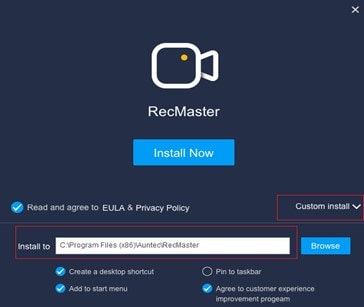
RecMaster es un grabador de pantalla gratuito que tiene la capacidad única de grabar pantalla en 7 modos diferentes, que incluyen grabar juegos, capturar cámaras web, grabar solo audio y más. También ofrece capacidades de edición y funciones de movimiento del cursor, lo que lo hace muy conveniente para los usuarios. Además, le permite grabar hasta en 4k.
Características principales
- Un clic para grabación multimodo.
- Edite vídeos grabados con herramientas básicas como agregar textos y marcas de agua.
- Personaliza el color y los efectos de los movimientos del cursor.
9. ManyCam
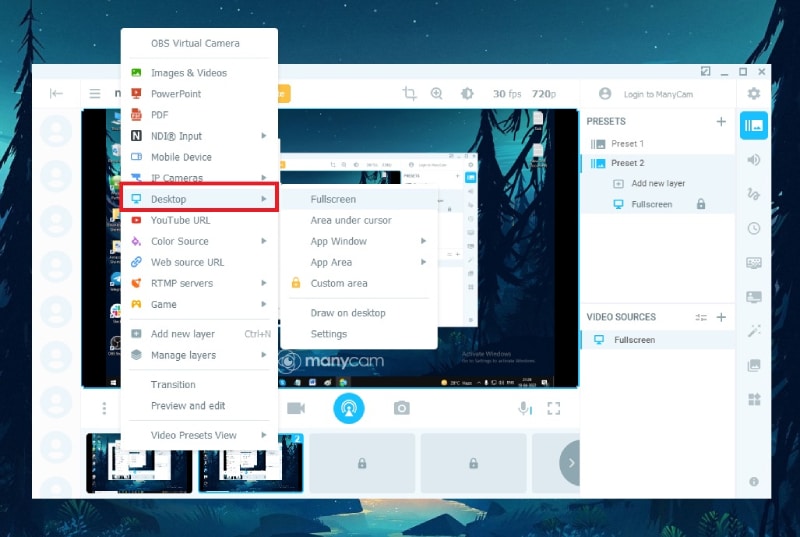
ManyCam es extremadamente popular para transmisión en vivo y videollamadas. Es igualmente popular como grabador de pantalla gratuito, ya que los usuarios desean grabar transmisiones en vivo y videoconferencias. Permite agregar un fondo virtual o un efecto de pantalla verde para mejorar la calidad del vídeo. También puede utilizar una pizarra para explicar cualquier cosa. Puede transmitir vídeos desde diferentes fuentes, agregar superposiciones y optar por el modo Imagen en imagen.
Características principales
- Grabe pantallas, cámaras web, videollamadas, conferencias web y transmisiones en vivo.
- Reemplazar el fondo de la pantalla sin utilizar una pantalla verde.
- Agregue vídeos pregrabados y múltiples cámaras web para obtener vídeos en vivo con calidad profesional.
- Aplique efectos 3D y máscaras para mejorar la calidad de la grabación.
Consejos para encontrar los mejores grabadores de pantalla gratuitos
Bueno, su objetivo es encontrar un buen grabador de pantalla gratuito para PC que se adapte a sus flujos de trabajo, y estos son algunos de los factores clave que debe tener en cuenta al evaluar estas herramientas:
- Funciones de grabación: Un grabador de pantalla adecuado para PC debe proporcionar múltiples funciones de grabación para una mayor flexibilidad. Algunas de las características importantes incluyen grabación en pantalla completa, ventana o área personalizada, captura de audio, superposición de cámara web y herramientas de anotación, entre otras.
- Rendimiento: Considere un grabador de pantalla con bajo consumo de recursos. Por ejemplo, un grabador de pantalla con bajo uso de CPU y grabación fluida ayuda a evitar retrasos, congelamientos y fallas frecuentes.
- Funciones de edición: elija una herramienta que tenga funciones de edición relevantes, como recorte, anotaciones y ediciones simples; puede ajustar sin esfuerzo sus vídeos grabados para atraer a su audiencia.
- Opciones de exportación: encuentre una herramienta de grabación de pantalla gratuita que sea compatible con varios formatos de salida para que pueda compartir fácilmente entre dispositivos y plataformas de redes sociales con problemas mínimos de compatibilidad.
- Facilidad de uso: Una interfaz fácil de usar le ahorra tiempo y energía al navegar.
Conclusión
Elegir el grabador de pantalla gratuito para PC adecuado puede mejorar su experiencia de grabación. Si no quiere que le tome demasiado tiempo para evaluar cada herramienta, simplemente descargue Wondershare Filmora para grabar las pantallas de su ordenador y explorar sus funciones de edición avanzadas para crear vídeos atractivos, profesionales y de alta calidad.



